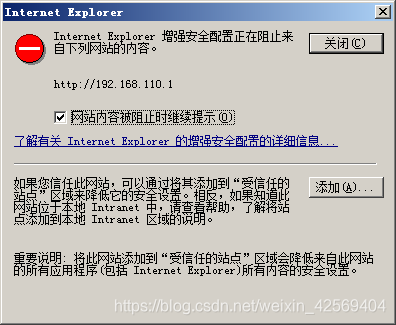企業とスタンドアロンCA CAとの違い
①エンタープライズCA:ドメイン内のユーザーとコンピュータの証明書を発行する要件ドメイン環境、;ログインプロセス中にドメインのユーザーが認証されているので、その企業のCA要求証明書にドメインのユーザーは、証明書が管理者なしで、自動的に発行されます操作。
②独立したCA:ドメイン環境を必要としない、あなたはイントラネットユーザーが、インターネット上のユーザーのための証明書を発行できることを考えることができます。証明書は、管理者が操作しなければなりません。
CAは、別のサーバーをセットアップします
1.「サーバーマネージャ」、「ロールを追加」をクリック
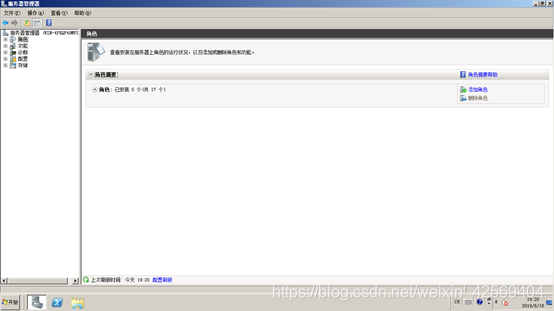
2.「次へ」

3、「証明書サービス」をチェックし、「次へ」をクリック
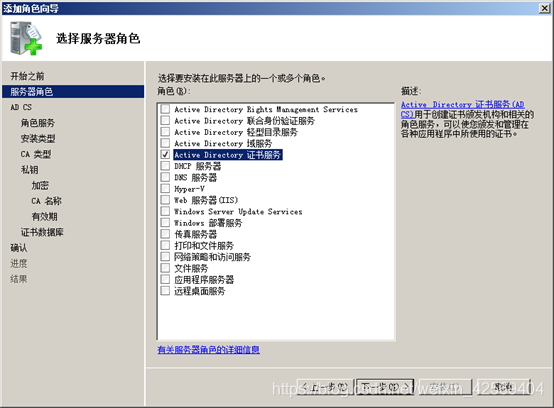
4.「次へ」
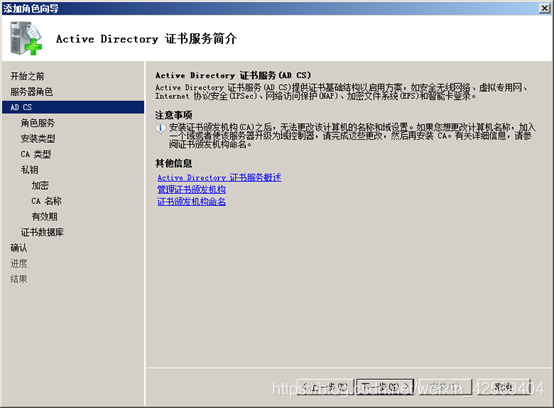
「認証局をチェック5.ウェブ登録が必要な役割サービス『追加「ウィザードが追加役割をクリックし、」
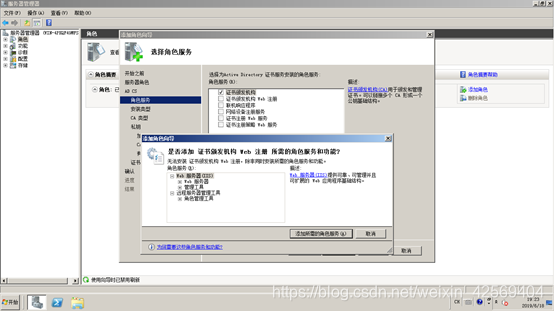
『6クリック』次
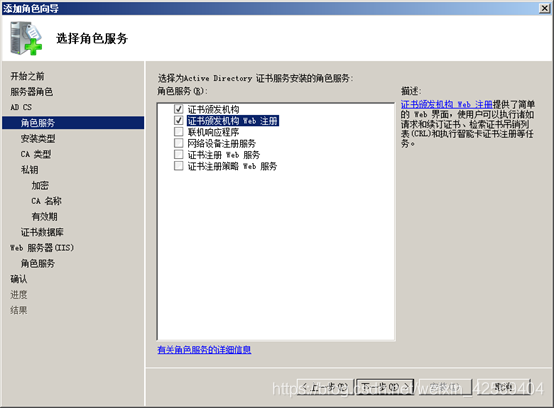
「をクリックし」独立を選択し、7』次へ『
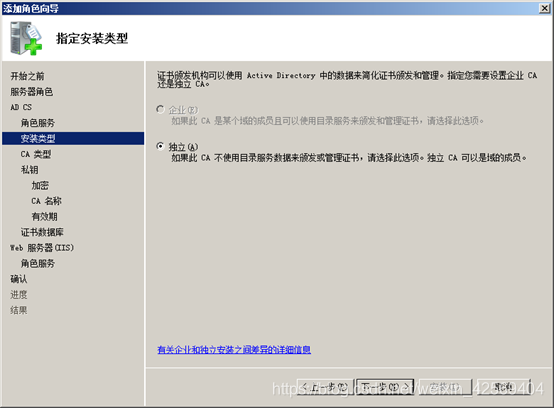
(」次へ「をクリックし、」ルート8は、選択して』その中で、ルートCAは、証明書を発行することではなく、直接よりユーザーに、サブCAの証明書発行と管理の下で、一般的に全体のCAシステムの管理を担当する最も信頼CAレベルアーキテクチャは、ある。以下のルートCAは、サブレベルと呼ばれていますCA、証明書を発行し、管理を担当するユーザー指向の管轄区域)
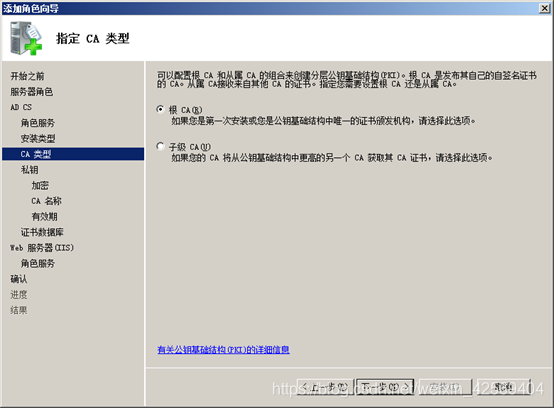
9、「新しい秘密鍵」を選択し、「次へ」をクリックして、「次へ」をクリックする
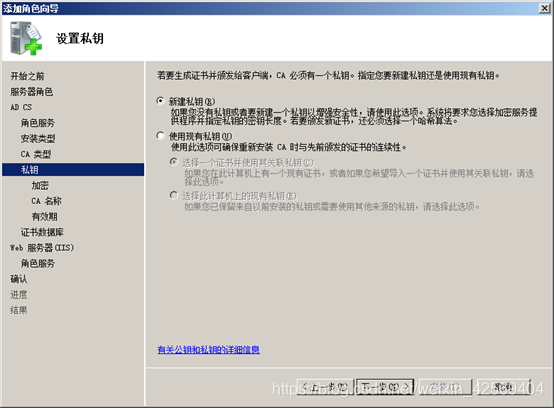
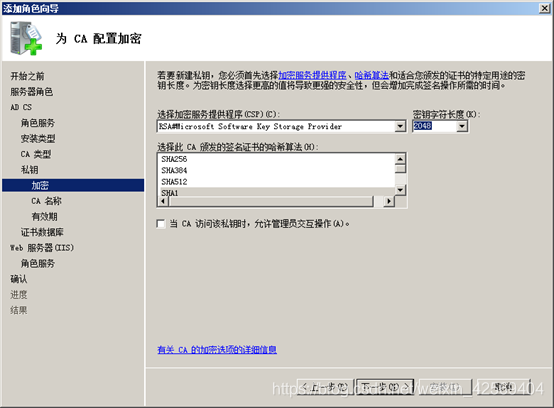
10「一般名」は変更することができ、「次へ」をクリックし、クリックして" 「クリックして」次へ「をクリックして」次へ『次の
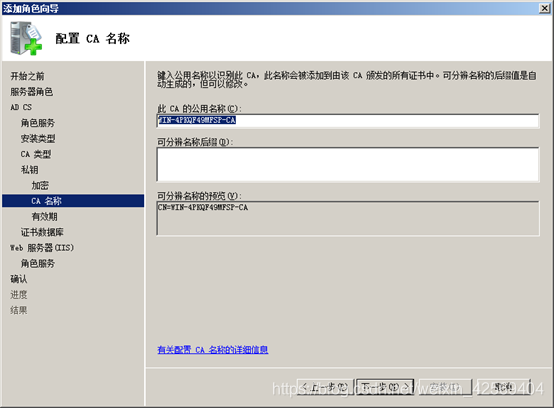
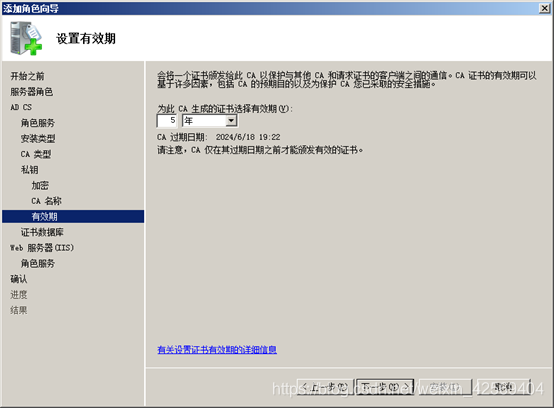
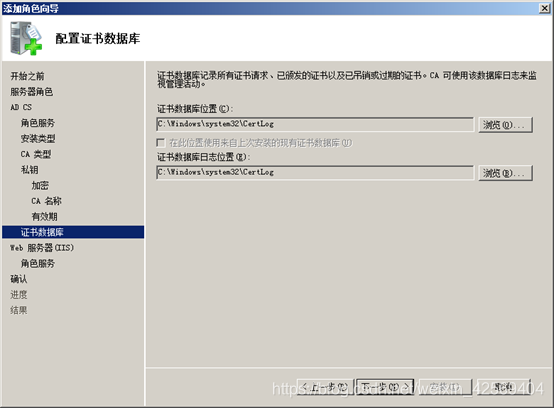
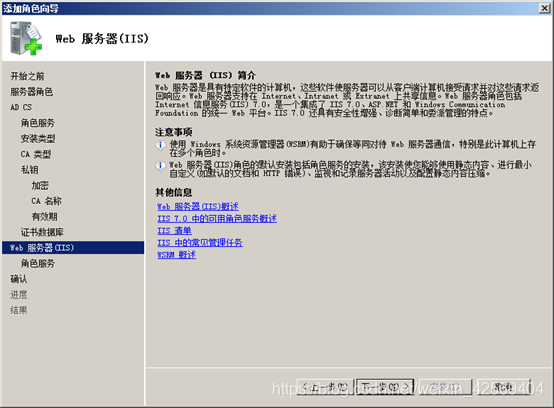
11を、機能を追加するための独自のニーズに応じて、をクリックして』次へ『
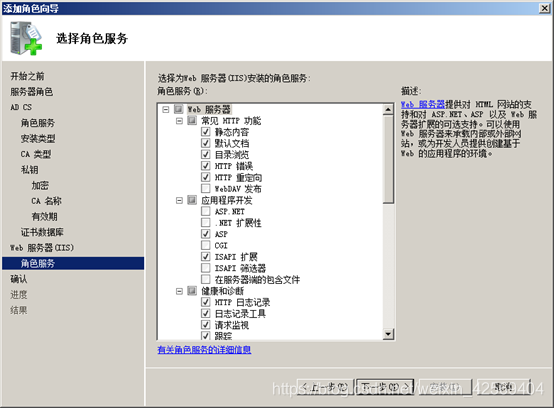
」12、をクリックし、』インストール「インストールが正常に終了する]をクリックし、」クローズ
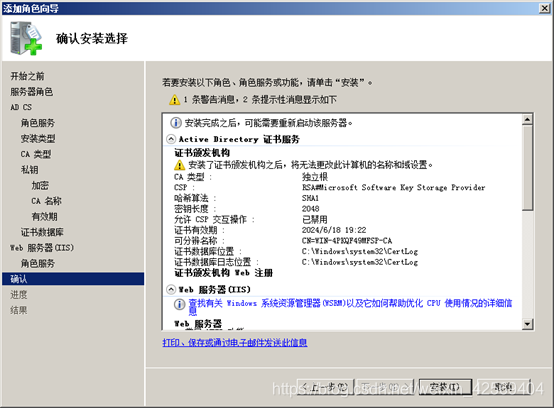
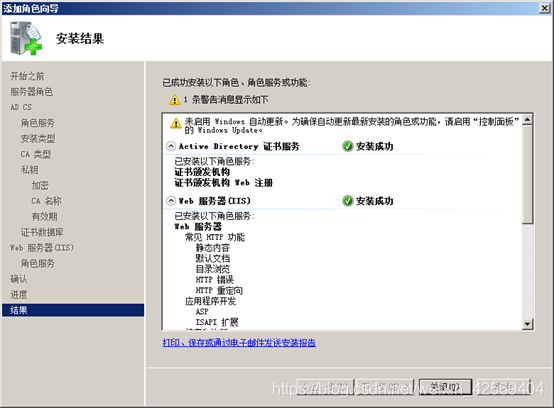
13を、[スタート]で -管理ツール-あなたはの証明書管理できる「認証局」、開いて
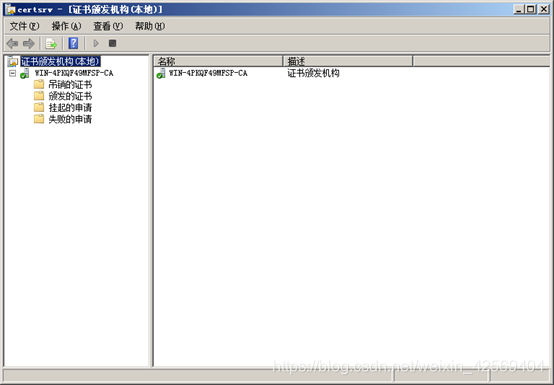
証明書にアクセスして、14をブラウザ(##フォーマット:ホストのIPアドレス/ certsrvを)
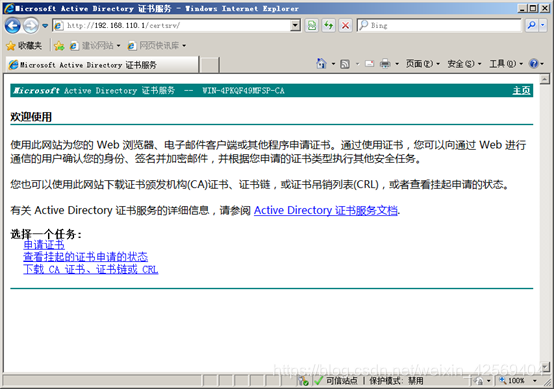
アクセスしたときにこの警告ボックスが表示された場合は、「追加」ボタンをクリックしてください